Compilazione del documento PAI (lettera per il piano degli apprendimenti individualizzato)
In questa guida mostreremo come sia possibile compilare la lettera PAI in area docente.
La lettera PAI potrà essere compilata con 2 modalità:
1) Compilazione lettera PAI nel tabellone dello scrutinio da parte del coordinatore.
Il coordinare potrà compilare la lettera PAI seguendo le indicazioni:
1) cliccare in scrutinio:
2) cliccare su tabellone della classe
3) scegliere lo scrutinio:
4) Per gli alunni con valutazioni insufficienti cliccare a fianco il voto (apparirà una piccola casella azzurra)
5) si aprirà una finestra dove sarà possibile indicare:
a) Generale : tipologia di recupero
N.B.: se tra le tipologie di recupero disponibili non è presente quella desiderata è possibile aggiungere una nuova tipologia lato amministrazione/segreteria seguendo la presente guida: vai alla guida
b) Obiettivi di apprendimento: è possibile scrivere a testo libero.
c) Strategie di recupero: è possibile scrivere a testo libero.
N.B. è molto importante cliccare sul tasto Applica
6) eseguite le operazione il documento PAI impostato da Nuvola sarà compilato automaticamente.
7) In fine ricordatevi sempre di salvare il tabellone
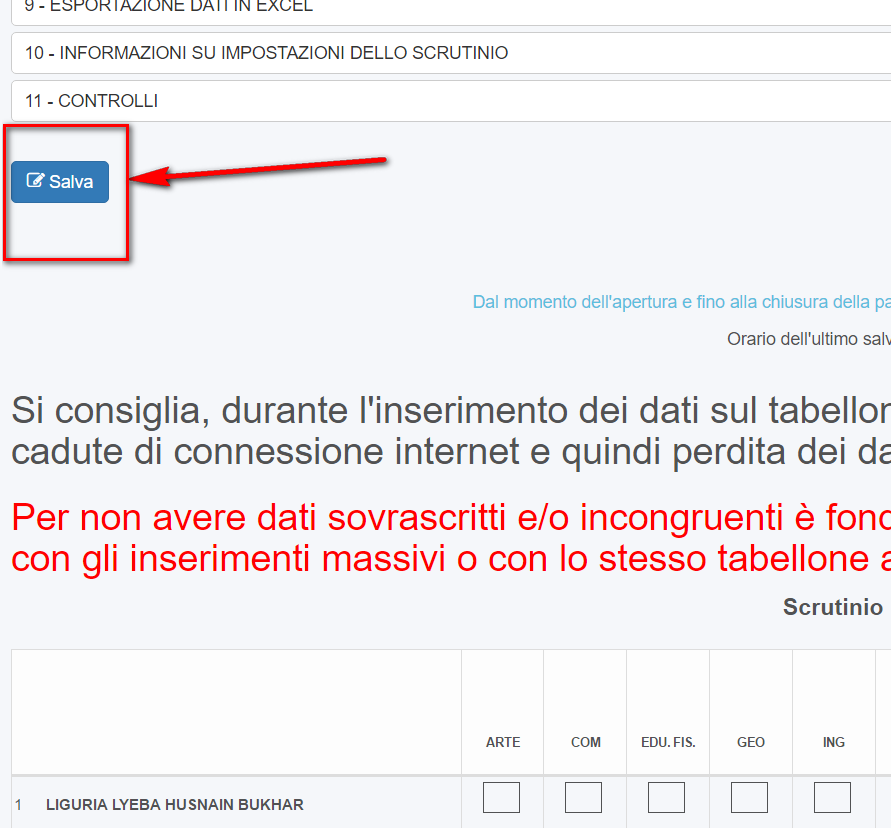
2) Compilazione lettera PAI da parte del docente in fase di inserimento di proposta del voto
1) cliccare in scrutinio
2) cliccare in Le mie proposte
3) scogliere lo scrutinio corretto:
4) nelle materie con insufficienza cliccare nel riquadro celeste a fianco il voto
5) compilare le sezioni proposte:
a) Generale: indicare la tipologia di recupero:
b) Obiettivi di apprendimento
c) Strategie di recupero
I dati inseriti saranno visibile nel tabellone al momento dello scrutinio.
Vi proponiamo una bozza del documento compilato:
Related Articles
Inserimento adesione docente per documento per classe
Per poter inserire l'adesione per un documento per classe occorre andare in "Documenti ed Eventi" -> "Per classe". Nella riga del documento per classe di riferimento occorre cliccare sul pulsante con la mano "Esprimi adesione". Nella schermata ...Creazione documento ed evento per classe
1) CREAZIONE EVENTO PER CLASSE Per poter creare un documento ed evento per classe con richiesta adesione occorre andare in "Documenti ed eventi" -> "Per classe". Cliccare sul pulsante "+Crea nuovo" . (Riquadro blu) Nella schermata di creazione si ...Esame fine primo ciclo: Compilazione automatica
In questa guida vi illustreremo i passi da seguire per la compilazione dei dati necessari per la stampa dei documenti per lo svolgimento dell'esame in modo completo con Nuvola. Una volta creato lo scrutinio dell'esame, avremo a disposizione tutta ...Creazione documenti ed eventi - per alunno
In questa guida, vedremo come creare une documento per alunno dall'area docente. Dopo aver effettuato l'accesso con le proprie credenziali di docente e aver scelto una classe ed una materia Cliccare dal menù sinistro su Documenti ed eventi → per ...Creare una materia e abbinarla al piano di studio dell'alunno
In questa guida vi illustreremo i passaggi per la creazione di una nuova materia e il successivo abbinamento al piano di studio dell'alunno. Creare la materia 1 - Entrare nel plesso di interesse e cliccare nel menu di sinistra AREA ALUNNI → ARCHIVI → ...